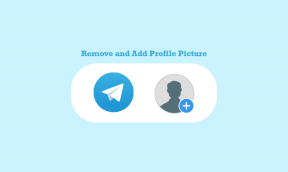5 Papan Ketik Android Teratas dengan Tombol Panah
Bermacam Macam / / November 29, 2021
Hampir semua keyboard fisik dilengkapi dengan tombol panah. Dengan mereka, mudah untuk menavigasi di sekitar teks. Untuk yang tidak sadar, tombol panah terdiri dari empat tombol: panah kiri (panah belakang), panah kanan (panah depan), dan panah atas dan bawah.

Sekarang smartphone, yang lebih kita cintai daripada PC kita, tidak memiliki keyboard fisik. sehingga menjadi tidak menyenangkan untuk bergerak di sekitar teks seperti itu layar kecil menggunakan jari kita. Tentu, Anda cukup mengetuk teks untuk memindahkan kursor ke sana tetapi terkadang, kotak teksnya kecil atau mengetuk layar tidak menghasilkan hasil yang diinginkan. Apa yang Anda lakukan?
Nah, banyak keyboard Android menawarkan tombol panah, juga disebut sebagai tombol kursor. Dalam posting ini, Anda akan menemukan 5 keyboard tersebut.
Ayo masuk.
1. SwiftKey
SwiftKey, aplikasi papan ketik yang dikagumi secara luas tidak pernah berhenti memukau Anda dengan fungsinya. Jadilah prediksi kata dan emoji yang fantastis, dukungan berbagai bahasa, fungsi papan klip bawaan, atau tombol panah — aplikasi ini memiliki semuanya.

Secara default, tombol panah dimatikan. Anda harus mengaktifkannya di pengaturan. Untuk itu, luncurkan aplikasi SwiftKey di ponsel Anda dan buka Mengetik.

Di bawah Mengetik, ketuk Tombol. Aktifkan tombol Panah. Tombol dapat digunakan untuk menggulir ke atas dan ke bawah pada aplikasi yang Anda gunakan.


Anda juga mendapatkan GIF, stiker, tema, baris angka, dan banyak lagi fitur lain di keyboard ini.
Harga: Gratis
Ukuran: 27MB
Unduh SwiftKey
2. Gboard
Beruntunglah mereka Stok Android pengguna untuk aplikasi keyboard mereka — Gboard sudah menawarkan tombol panah. Namun, Gboard, pesaing utama SwiftKey, menawarkannya dengan cara yang sedikit berbeda. Tidak seperti SwiftKey, di mana tombol panah berada di bagian bawah keyboard, tombol tersebut tersedia di bagian terpisah di Gboard.
Untuk mengaksesnya, ketuk ikon G di Gboard dan tekan ikon kontrol kursor, yang terdiri dari simbol pengetikan dan dua panah.
Catatan: Jika simbol kontrol kursor tidak ada, ketuk ikon tiga titik untuk memilih kontrol kursor.


Juga di Guiding Tech
Sementara beberapa mungkin lebih suka memiliki bagian terpisah untuk tombol panah, yang lain mungkin membencinya karena tidak mudah diakses. Tombol panah tidak memungkinkan Anda menggulir ke atas dan ke bawah pada aplikasi. Sisi baiknya, Anda mendapatkan opsi tambahan seperti pilih semua, salin, dan tempel.

Tip: Geser jari Anda ke kiri atau kanan pada bilah spasi untuk menggerakkan kursor saat mengetik.
Selain kontrol kursor, penawaran Gboard tema, stiker, pencarian emoji, dukungan berbagai bahasa, dan pencarian Google bawaan.
Harga: Gratis
Ukuran: 75MB
Unduh Gboard
3. Keyboard TouchPal
Seperti Gboard, Keyboard TouchPal menawarkan bagian khusus untuk tombol panah. Selain empat tombol panah biasa, Anda juga mendapatkan tombol Home dan End. Mengetuk yang pertama akan membawa Anda ke awal teks sementara yang terakhir membawa Anda ke akhir. Anda juga mendapatkan cut, copy, paste, dan pilih semua tombol.

Untuk mengaksesnya, cukup ketuk ikon kontrol kursor yang ada di sudut kiri atas keyboard TouchPal. Untung, mirip dengan SwiftKey, gulir juga berfungsi di aplikasi dan tidak hanya untuk teks.

Aplikasi ini dikenal menawarkan clipboard, baris angka, GIF, dukungan berbagai bahasa, dan banyak fitur lainnya. Sayangnya, itu datang dengan iklan. Anda harus membeli versi premium untuk mematikannya.
Ukuran: 40MB
Harga: Gratis dengan iklan
Unduh Papan Ketik TouchPal
Juga di Guiding Tech
4. AnySoftKeyboard
AnySoftKeyboard tidak hanya menawarkan tombol panah, tetapi bahkan memungkinkan Anda mengontrol kursor melalui tombol volume. Artinya, menekan tombol volume atas dan bawah akan menggerakkan kursor masing-masing ke arah kiri dan kanan.
Untuk mengaktifkan fitur tombol volume, luncurkan aplikasi AnySoftKeyboard dari laci aplikasi Anda. Anda akan dibawa ke pengaturannya. Ketuk ikon globe (Bahasa) dan tekan 'Tweaks and more'. Aktifkan opsi 'Volume key for left/right'.


Untuk tombol panah, Anda dapat mengaktifkannya dengan mengubah jenis keyboard atau cukup mengaktifkan tombol panah untuk semua jenis keyboard. Untuk cara pertama, buka pengaturan AnySoftKeyboard dan masuk ke bagian Bahasa. Tekan 'Aktifkan keyboard dan bahasa.' Gulir ke bawah dan pilih keyboard Terminal.


Untuk mengaktifkan tombol panah untuk semua jenis keyboard, luncurkan aplikasi AnySoftKeyboard dan buka bagian UI (satu dengan ikon palet warna). Ketuk 'Tweaks and more' diikuti oleh 'Common top generic row.'


Pilih tombol Navigasi. Jika Anda menggunakannya dengan keyboard Terminal, Anda akan memiliki dua baris tombol panah.


Ketika datang ke fitur lain, Anda mendapatkan dukungan gerakan, editor singkatan, editor tingkat volume, dan bagian emoji yang dapat disesuaikan.
Ukuran: 5MB
Harga: Gratis
Unduh AnySoftKeyboard
5. ai.type Keyboard
Sarat dengan fitur, keyboard ai.type menawarkan touchpad selain tombol panah. Anda dapat menggunakan touchpad untuk menavigasi di sekitar teks. Namun, jika Anda bukan penggemar touchpad, menonaktifkannya dengan satu sakelar membuat tombol panah tersedia untuk Anda.

Untuk mengaktifkan touchpad, buka keyboard dan tekan ikon touchpad di bagian bawah. Untuk beralih ke tombol panah, ketuk sakelar di sudut kiri atas.


Keyboard dilengkapi dengan fitur narasi suara untuk teks yang dipilih. Anda juga mendapatkan pintasan teks, baris nomor khusus, tema, beberapa bahasa, baris atas dan bawah yang dapat disesuaikan, dan banyak lagi.
Ukuran: 35MB
Harga: Gratis dengan pembelian dalam aplikasi
Unduh ai.type Keyboard
Juga di Guiding Tech
Satu arah
Tidak puas dengan daftar di atas? Dua keyboard lain yang menawarkan tombol panah adalah Keyboard Teknis dan Keyboard Peretas. Berkat semua keyboard ini, Anda dapat dengan mudah bergerak ke atas dan ke bawah, atau menggulir ke kiri dan kanan tanpa kesulitan untuk mendapatkan penempatan kursor yang benar menggunakan ujung jari Anda.
Jika Anda ingin selangkah lebih maju, Anda dapat menambahkan kiri dan kanan kursor keyboard ke bilah navigasi dari ponsel Android Anda.
Selanjutnya: Mencari aplikasi papan ketik dengan fungsi papan klip khusus? Periksa aplikasi papan ketik teratas ini yang menawarkan papan klip.